不用windows的任务计划程序如何编制?
虽然使用Windows的任务计划程序 , 也能完成各种自动定时任务 , 但使用过该程序编制计划任务的过程比较繁琐 。其实 , 不用Windows的任务计划程序 , 用一个小软件PuranShutdownTimer , 就能够轻松控制执行系统定时任务 , 例如:按时执行电源管理、打开特定文件、打特定网页等任务 。
小提示:PuranShutdownTimer是PuranUtilities的成员软件之一 。若不需要其他功能 , 也可仅前者 , 而不必下载安装PuranUtilities套件再选择调用 。
1.定时执行关闭任务
平时我们在电源管理菜单中 , 只能执行诸如关机、重启、睡眠、休眠、注销、锁定等实时的控制任务 。如果要安排这些任务的定时计划 , 我们可以用PuranShutdownTimer软件来完成 。
以自动关机为例 , 假设我们出门在外 , 计算机一直在执行某项任务 , 我们希望在某月某日几点几分 , 电脑能自动关机 。这时 , 只需在软件中选择Shutdown选项 , 然后在定时窗格的第2行 , 设置日期和时间 。最后 , 点击AddSchedule按钮 , 即可完成自动任务的编制(图1) 。
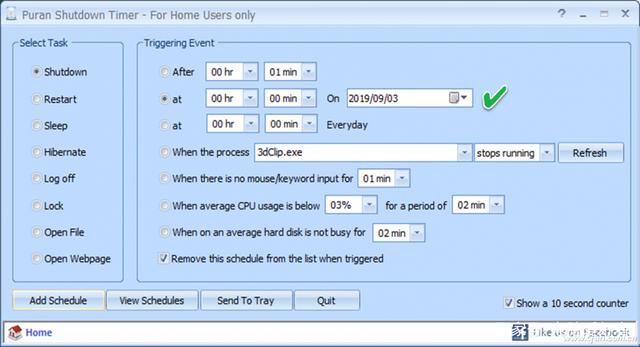
文章图片
文章图片
如果指定的自动关闭条件不是时间 , 而是依据某个软件的运行情况来决定 , 则可以这样设置:在Shutdown选项页面中 , 选择Whentheprocess , 在该行指定监视的程序名称以及该程序发生作用的条件(例如停止运行) , 最后点击AddSchedule按钮完成定制 。这样 , 当软件检测到指定的程序停止运行后 , 马上会下令关闭电脑(图2) 。
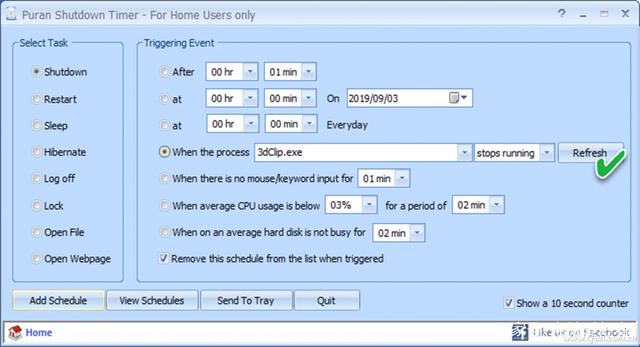
文章图片
文章图片
同样 , 如果要设置定时关机、定时重启、定时睡眠、定时休眠、定时注销、定时锁定系统等任务 , 只需在软件左侧栏内选择相应的项目 , 然后在右侧窗格中进行设置即可 。
2.定时打开指定程序
以上介绍的是定时关闭方面的内容 , 若是我们需要定时打开某个程序 , 例如在30分钟后自动开启微信PC版 , 可选择OpenFile选项 , 然后选择时间参数为After30min , 点击AddSchedule按钮 , 从“打开”对话框中指定要执行的程序为“微信” , 点击“打开”按钮 , 完成任务计划 , 等待到时后任务即会自动执行(图3) 。
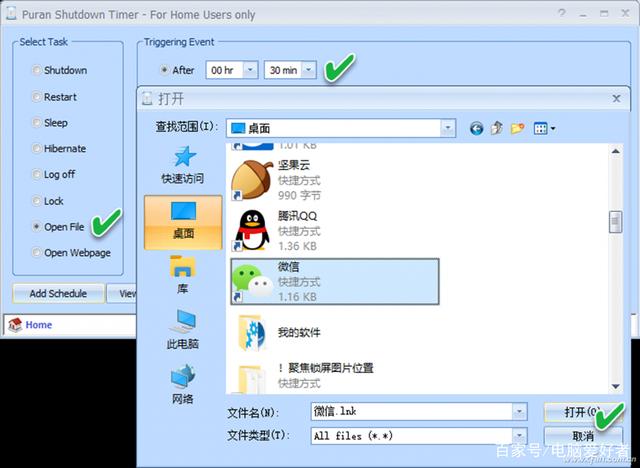
文章图片
文章图片
3.定时访问指定网页
【不用windows的任务计划程序如何编制?】如果要实现定时上网浏览 , 可选择OpenWebpage选项 , 设定具体时点 , 然后点击AddSchedule按钮 , 指定一个网页地址 , 点击OK确定之后 , 时间一到 , 就会自动打开指定的网页(图4) 。
- windows10系统用户文件夹名称怎么办?
- 骁龙780g的性能到底如何?
- 游戏测试中的神器——微星afterburner
- 华硕rog5:memc和dlss的差异
- 支付宝蚂蚁庄园2022年8月8日答案更新(螺蛳粉的蛳正确发音是?8月8日答案分享)
- 神奇!科学家复活了死猪的器官
- amdfsr和dlss哪个好?
- microsoftedge自身设置无法解决的8个问题
- 太阳系的这颗星球,海洋或已存在几十亿年,会发现外星生命吗?
- 金山这个大型商业广场的最新建设进展→
